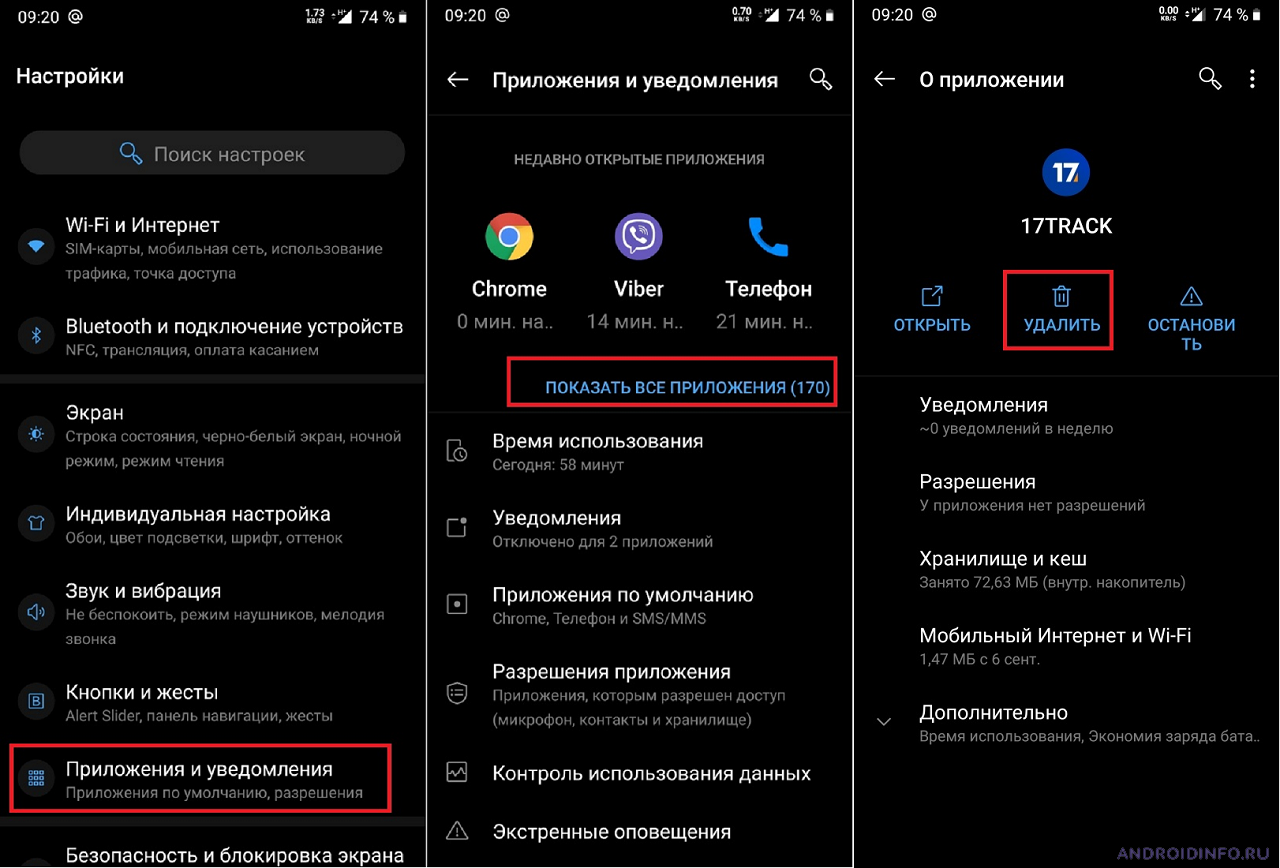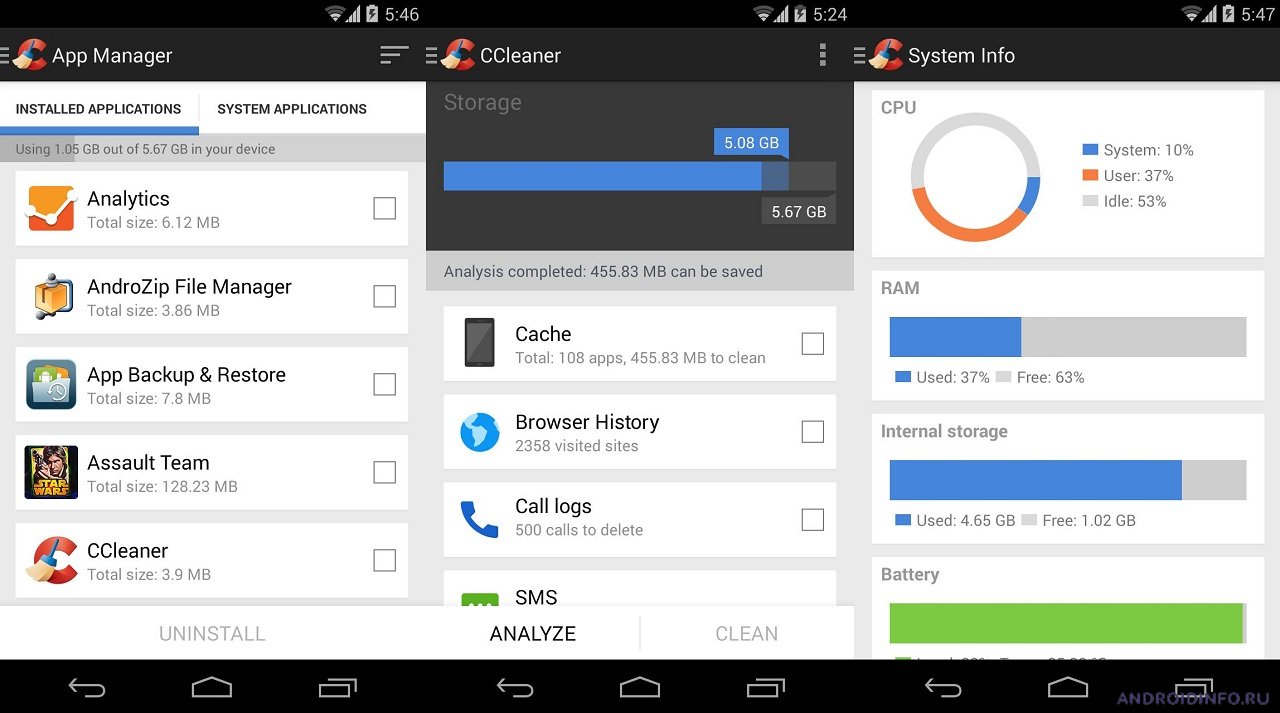В данной практической инструкции мы подготовили материал о том, как удалить приложения телефона в андроиде различными методами, которые не нанесут ущерба вашему смартфону. Также мы поделимся информацией об удалении системных и скрытых программ.
Для чего вообще нужно удалять приложения с андроид телефона? Версий несколько:
- Медленная работа устройства, долгий отклик на ваши тапы или действия.
- Маленький объем ПЗУ.
- Много рекламы встроенной разработчиками в том или ином приложении.
Вот мы плавно и подошли к главному вопросу нашей стать. Итак, вариантов есть несколько, остановимся на каждом по-отдельности.
Вариант 1- Менеджер приложений.
Найти список установленных приложений на Андроид смартфоне можно через меню Настроек в пункте Приложения. Там же можно узнать размер занимаемого хранилища и местоположение приложения. Тапнув на определенную программу, можно открыть информацию о размере КЭШа и расходе данных в операционной системе.
Установленное ПО можно выгрузить из памяти смартфона, удалить и перенести на карту памяти. Во вкладке Выполняется – можно найти информацию о проработанном приложением времени, расходе оперативки. Если вы заметили, что ресурсы вашего смартфона программа использует напрасно – смело его удаляйте.
Стандартный метод не подойдет для массового удаления программ, хоть он очень полезен при единичном удалении.
Вариант 2 – утилита Ccleaner.
С помощью этой эффективной утилиты удалить приложение с вашего Андроид смартфона не составит никакого труда. Интерфейс очень простой и понятный, очищает приложения, кэш, установщики и временные документы и файлы.
Программы удаляются следующим образом:
- Скачиваем в магазине программу и устанавливаем ее в устройстве.
- В главном меню заходим в раздел с Управлением приложениями.
- Перед нами откроются 3 вкладки: установленных, системных и отключенных приложений. Переходим в нужную вкладку.
- Нажав на строчку с выбранной программой, мы увидим полную информацию о ней, начиная от названия, заканчивая датой установки и пр.
- Выбрав несколько ненужных приложений, тапаем на Корзину, чтобы утилита очистила от них ваше устройство.
- Вновь выбираем Удалить и подтверждаем действие.
Данная утилита отлично подходит для очистки Андроид на регулярной основе и удалении программ. Удалить стандартные программы в CCleaner не получится даже с правами суперпользователя.
Вариант 3 — Clean Master.
Clean Master – удаляющий стандартные и пользовательские приложения. Это очередная утилита для комплексной чистки Андроид гаджета от временных файлов, данных, которые остались от удаленных программ. Сама программа не создана для удаления приложений, но в нее встроен модуль, который называется Менеджер приложений.
В утилите есть пакетное удаление приложений, а также управление АПК-пакетами и перемещение приложений с внутреннего хранилища, на сьемный накопитель.
Для удаления программы через КлинМастер необходимо:
- Скачать и установить ее на ваш Андроид.
- После включения ее, жмем кнопку Старт.
- Переходим в Инструменты – выбираем Менеджер приложений.
- Жмем Предоставить и затем «Разрешить» в открытом окне.
- В менеджере галочками помечаем программы, которые будем удалять со смартфона.
- Выбираем Удалить и подтверждаем деинсталляцию кнопкой ОК.
- Если выбрали не то приложение, просто жмем Отмену.
Вариант 4 — System App Remover Pro.
В разедел Системных приложений у пользователя открывается возможность сделать то, что другие утилиты и программы не позволяют сделать. Однако мы настоятельно рекомендуем придерживаться всех необходимых рекомендаций и делать деактивацию только тех приложений, которые помечены надписью Можно удалить. Иначе, это грозит вам выходом из строя установленной версии Андроид или создать огромное количество системных ошибок.
Чтоб удалить системные компоненты Android, необходимо:
- В меню System App Remover зайти в Системные приложения.
- В представленном списке отметить те приложения, которые хотим удалить.
- Жмем кнопку Удалить .
Этот метод помогает удалить приложения, которые не видны в стандартном диспетчере или доступны только в безопасном режиме. Если вы используете этот вариант для расширения доступной памяти, то это не лучший метод. Он чаще применяется для очистки от вредоносных программ и вирусов.
Какие приложения можно удалять без нанесения вреда на Андроид
Для повышения быстродействия вашего устройства, есть смысл удалить приложения:
- Клиенты соц. Сетей. Эти программы очень прожорливые и постоянно отвлекают на различные уведомления, поэтому их можно удалять.
- Любые приложения, которые вы лично устанавливали с Плэй Маркета или другого непроверенного источника.
- Антивирусные приложения. Их также можно удалять, если вы уверены, что не посещаете вредоносных сайтов или не устанавливаете неизвестные приложения.
- Чистильщики и оптимизирующие приложения. Они несут пользу не на регулярной основе и часто со временем просто не используются.
- Не используемые игры, которые занимают много памяти в вашем Андроид смартфоне.
Напоследок, хотим дать совет. Не устанавливайте все подряд. Используйте альтернативные программы и всегда держите под контролем, что установили. Любую установленную программу с Гугл Плэй Маркета тестируйте и решайте, что с ней делать. Да, безусловно, это отнимет у вас время, зато ваши нервы будут в сохранности. Смартфон, который нагрузили десятками приложений, будет работать медленней, нежели ранее, когда вы только его приобрели.